Cómo desbloquear tu Mac usando el Apple Watch de la forma más sencilla
Tambien sirve para los MacBook

Las soluciones disponibles en el ecosistema de Apple son de lo más completas. Si bien es cierto que uno de los problemas de los productos disponibles en el catálogo de la compañía es que no suelen ser compatibles con dispositivos ajenos al ecosistema del fabricante americano, lo cierto es que las opciones que ofrecen sus portátiles, relojes inteligentes, tablets y teléfonos móviles son de altura.
Y es este el motivo por el que la gran mayoría de usuarios que decide abrazar el ecosistema de Apple no lo abandona jamás. Por un lado, la interconexión entre dispositivos es sencillamente perfecta. Súmale que el proceso para pasar del ecosistema de Apple a cualquier otro es una verdadera tortura y tienes dos razones de peso para seguir apostando por la línea de productos de la compañía con sede en Cupertino.
Antes te hemos dicho que una de las cosas que más gustan a los usuarios de Apple es la capacidad de toda su gama de dispositivo para comunicarse entre ellos. Y si tienes un Apple Watch y un Mac o un MacBook, que sepas que puedes utilizar tu reloj inteligente para desbloquear estos equipos.
Configura el Apple Watch para que pueda desbloquear tu Mac o MacBook
Tal y como indica el fabricante a través de la web de soporte de la compañía, es posible utilizar el reloj inteligente de Apple para desbloquear su gama de ordenadores de sobremesa y portátiles. Y el proceso es muy sencillo.
Para ello, lo primero que debes comprobar es que ambos dispositivos tienen la configuración correcta. De esta manera, el Mac o MacBook debe tener las opciones Wi-Fi y Bluetooth activadas. Además, tanto el ordenador como el Apple Watch que quieras usar deben haber iniciado sesión con la misma cuenta ID De Apple que se utiliza para la autenticación de doble factor.
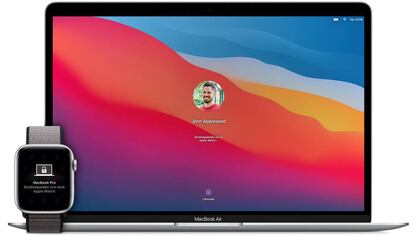
Ahora, sigue la siguiente ruta en el menú te reloj para activar la función: Apple > Preferencias del Sistema y, a continuación, haz clic en Seguridad y privacidad. Selecciona “Usar el Apple Watch para desbloquear apps y el Mac” o “Permitir que el Apple Watch desbloquee el Mac”.
Como habrás podido comprobar, el proceso es sumamente sencillo. Lo único que debes tener en cuenta es que, si falla algo y no funciona, debes mirar dos detalles. Por un lado, entra en las preferencias de Seguridad y privacidad de tu Mac, desmarca “Usar el Apple Watch para desbloquear apps y el Mac”, reinicia la Mac y vuelve a activarla. También deberás comprobar que tu Mac no esté usando el modo Compartir Internet o Compartir pantalla.

